キャビン輻射 (熱伝達および輻射あり): 練習 1 - 流体ドメインの抽出
流体ドメインの抽出とは、流体を取り囲む閉じたジオメトリ領域を作成することです。
1. > の順にクリックして、Advanced_FlowAnalysisModels フォルダに移動します。「OK」をクリックします。
2. > の順にクリックします。
3. 「ファイルを開く」(File Open) ダイアログボックスで、Cabin_radiation フォルダをブラウズして office_room.asm を選択します。「開く」(Open) をクリックします。
4. グラフィックツールバーの  をクリックして、スタイル要素を表示します。
をクリックして、スタイル要素を表示します。 「シェード」(Shading)、または
「シェード」(Shading)、または  「エッジ付きシェード」(Shading with Edges) を選択します。
「エッジ付きシェード」(Shading with Edges) を選択します。
 をクリックして、スタイル要素を表示します。
をクリックして、スタイル要素を表示します。 「シェード」(Shading)、または
「シェード」(Shading)、または  「エッジ付きシェード」(Shading with Edges) を選択します。
「エッジ付きシェード」(Shading with Edges) を選択します。5. 「アプリケーション」(Applications) タブをクリックします。
6.  「Flow Analysis」をクリックします。「Flow Analysis」タブが開きます。
「Flow Analysis」をクリックします。「Flow Analysis」タブが開きます。
 「Flow Analysis」をクリックします。「Flow Analysis」タブが開きます。
「Flow Analysis」をクリックします。「Flow Analysis」タブが開きます。7.  「新規プロジェクト」(New Project) をクリックします。「新規プロジェクト」(New Project) ダイアログボックスが開きます。プロジェクトの名前を入力し、「OK」をクリックします。
「新規プロジェクト」(New Project) をクリックします。「新規プロジェクト」(New Project) ダイアログボックスが開きます。プロジェクトの名前を入力し、「OK」をクリックします。
 「新規プロジェクト」(New Project) をクリックします。「新規プロジェクト」(New Project) ダイアログボックスが開きます。プロジェクトの名前を入力し、「OK」をクリックします。
「新規プロジェクト」(New Project) をクリックします。「新規プロジェクト」(New Project) ダイアログボックスが開きます。プロジェクトの名前を入力し、「OK」をクリックします。8.  「流体ドメインを作成」(Create Fluid Domain) をクリックします。「流体ドメインの作成」(Fluid Domain Creation) タブが開きます。
「流体ドメインを作成」(Create Fluid Domain) をクリックします。「流体ドメインの作成」(Fluid Domain Creation) タブが開きます。
 「流体ドメインを作成」(Create Fluid Domain) をクリックします。「流体ドメインの作成」(Fluid Domain Creation) タブが開きます。
「流体ドメインを作成」(Create Fluid Domain) をクリックします。「流体ドメインの作成」(Fluid Domain Creation) タブが開きます。9. 「シードサーフェス」(Seed surfaces) タブをクリックします。
10. 「フェース」(Faces) ボックスをクリックします。「サーフェスセット」(Surface Sets) ダイアログボックスが開きます。
11. 「サーフェスセット」(Surface Sets) ダイアログボックスにサーフェスが表示されている場合、「含まれるサーフェス」(Included surfaces) ですべてのサーフェスを選択し、右クリックして「すべて除去」(Remove All) を選択します。
12. グラフィックウィンドウで、Ctrl キーを押しながら、次のイメージに示すように内部サーフェスを選択します。「サーフェスセット」(Surface Sets) ダイアログボックスの「含まれるサーフェス」(Included surfaces) の下に 1 つのサーフェスが表示されます。
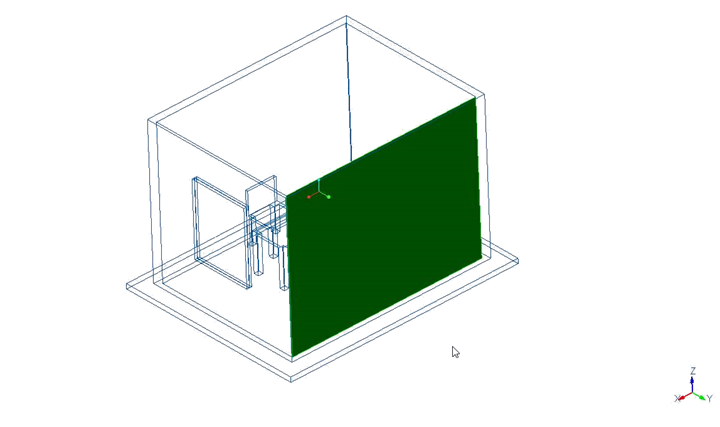
13. 「OK」をクリックします。
シミュレーションのドメインの追加
1. 「流体ドメインの作成」(Fluid Domain Creation) タブで、「シミュレーションに追加」(Add to Simulation) を選択します。
2.  をクリックして、流体ドメインを作成します。OFFICE_ROOM_FLUID_1_Body_1 がモデルツリーに表示され、「ドメイン」(Domains) の下に追加されます。
をクリックして、流体ドメインを作成します。OFFICE_ROOM_FLUID_1_Body_1 がモデルツリーに表示され、「ドメイン」(Domains) の下に追加されます。
 をクリックして、流体ドメインを作成します。OFFICE_ROOM_FLUID_1_Body_1 がモデルツリーに表示され、「ドメイン」(Domains) の下に追加されます。
をクリックして、流体ドメインを作成します。OFFICE_ROOM_FLUID_1_Body_1 がモデルツリーに表示され、「ドメイン」(Domains) の下に追加されます。境界条件の追加
1. 「ドメイン」(Domains) で、OFFICE_ROOM_FLUID_1_Body_1 を選択します。
2. 「操作」(Operations) グループで、「境界条件を追加」(Add Boundary Condition) をクリックします。
3. グラフィックウィンドウで、Ctrl キーを押しながら、下に示す 9 つのサーフェスを選択します。これらのサーフェスは、4 つの側壁、1 つの天井、および窓の 4 つの外側の側面です。「サーフェスセット」(Surface Sets) ダイアログボックスの「含まれるサーフェス」(Included surfaces) の下に 1 つのサーフェスが表示されます。
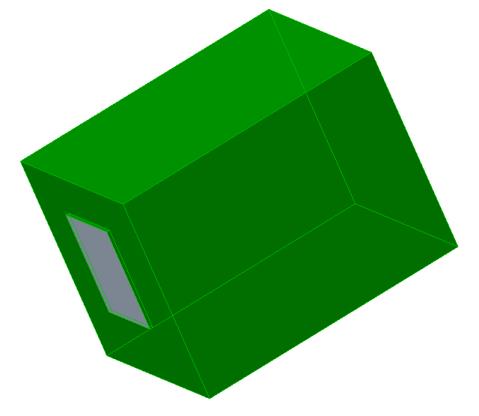
4. 「OK」をクリックします。
5. BC_00001 を右クリックして 「名前変更」(Rename) を選択します。
「名前変更」(Rename) を選択します。
 「名前変更」(Rename) を選択します。
「名前変更」(Rename) を選択します。6. 「新規名」(New Name) ボックスに Inner_Walls と入力します。
窓のサーフェスの選択
1. 「ドメイン」(Domains) で、OFFICE_ROOM_FLUID_1_Body_1 を選択します
2. 「操作」(Operations) グループで、「境界条件を追加」(Add Boundary Condition) をクリックします。
3. グラフィックウィンドウで、Ctrl キーを押しながら、下に示すサーフェスを選択します。「サーフェスセット」(Surface Sets) ダイアログボックスの「含まれるサーフェス」(Included surfaces) の下に 1 つのサーフェスが表示されます。
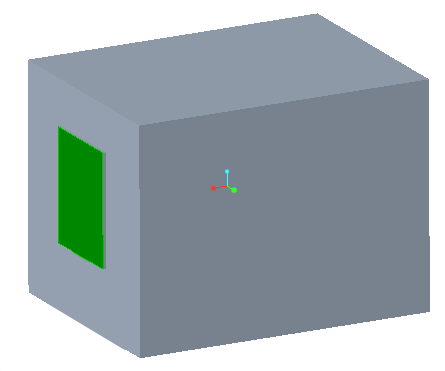
4. 「OK」をクリックします。
5. BC_00001 を右クリックして 「名前変更」(Rename) を選択します。
「名前変更」(Rename) を選択します。
 「名前変更」(Rename) を選択します。
「名前変更」(Rename) を選択します。6. 「新規名」(New Name) ボックスに Window と入力します。
 「開く」(Open)
「開く」(Open)